目次
- 画面構成
- 新着一覧取得・表示機能
- 記事一覧次ページ表示機能
- xmlファイルデータキャッシュ機能
- サーバーアクセスリトライ機能
- 記事一覧表示画面フリック移動機能
- 人気ランキング一覧取得・表示機能
- ブックマーク登録・削除・表示機能
- サイト一覧取得・表示機能
- サイト記事一覧取得・表示機能
- 記事タイトル検索・表示機能
- 履歴保存・表示機能
- 記事閲覧(ブラウザ)機能
- ホワイトリスト取得・保存機能
- 広告URLブラックリスト取得・保存機能
- アクセスサーバー情報取得・保存機能
- なんちゃってラウンドロビン機能
- 設定表示・変更機能
画面構成
リスト画面共通1
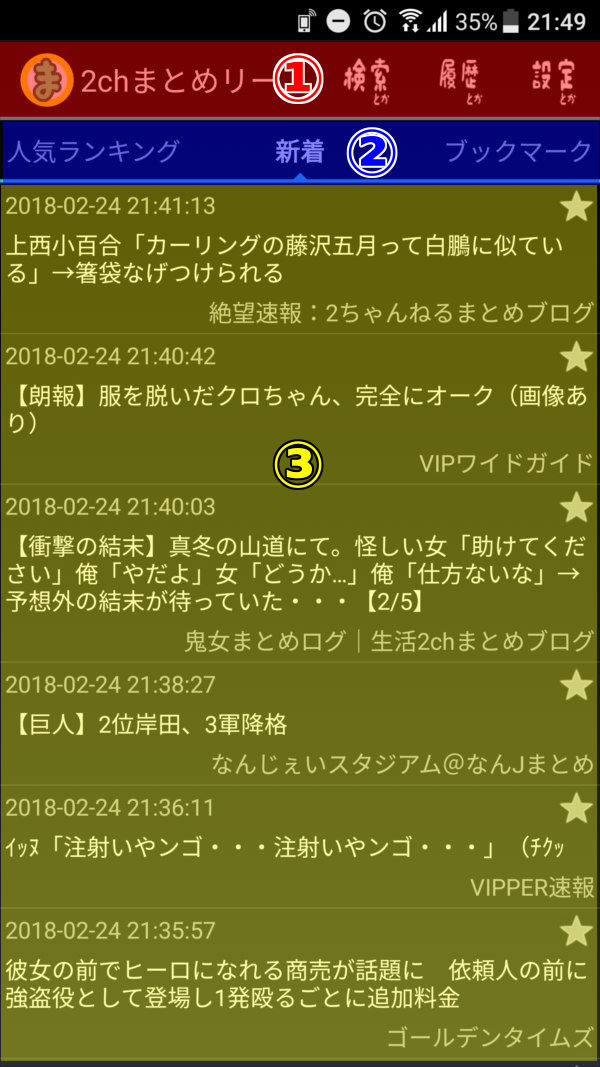
本画面構成は以下の4つに適用される。
| 番号 | 説明 |
|---|---|
| ① | アプリ名やアプリメニューなどが表示される部分。 |
| ② | タブビューのタブ部分。 |
| ③ | タブビューのビュー部分。テキストベースのリスト形式で表示される。 |
リスト画面共通2
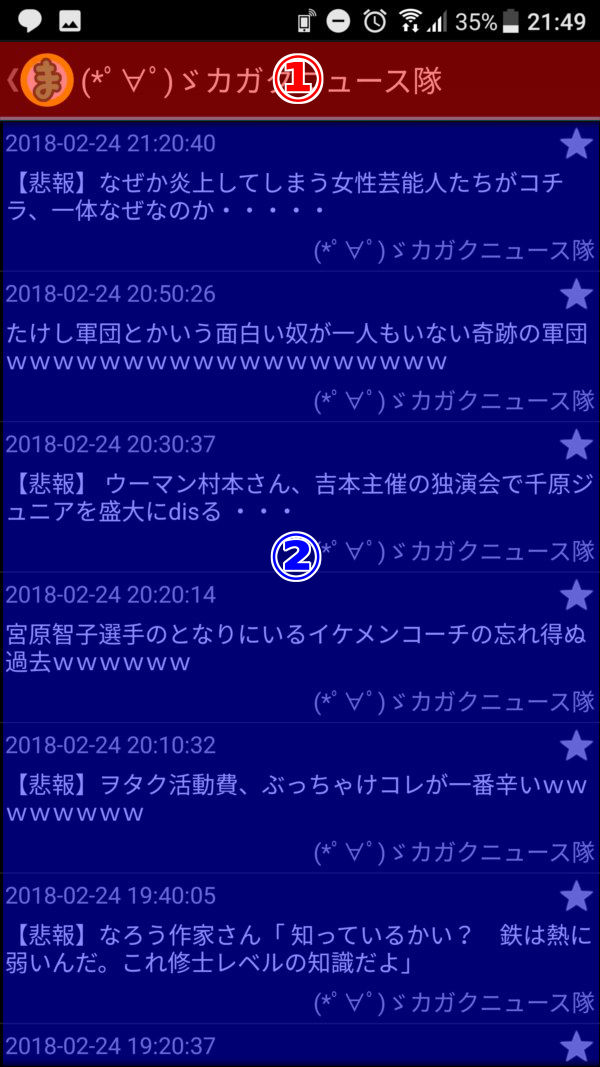
本画面構成は上述の「リスト画面共通1」以外の全てのリスト画面に適用される。
| 番号 | 説明 |
|---|---|
| ① | アプリ名やアプリメニューなどが表示される部分。 |
| ② | リストビュー部分。 |
ブラウザ画面
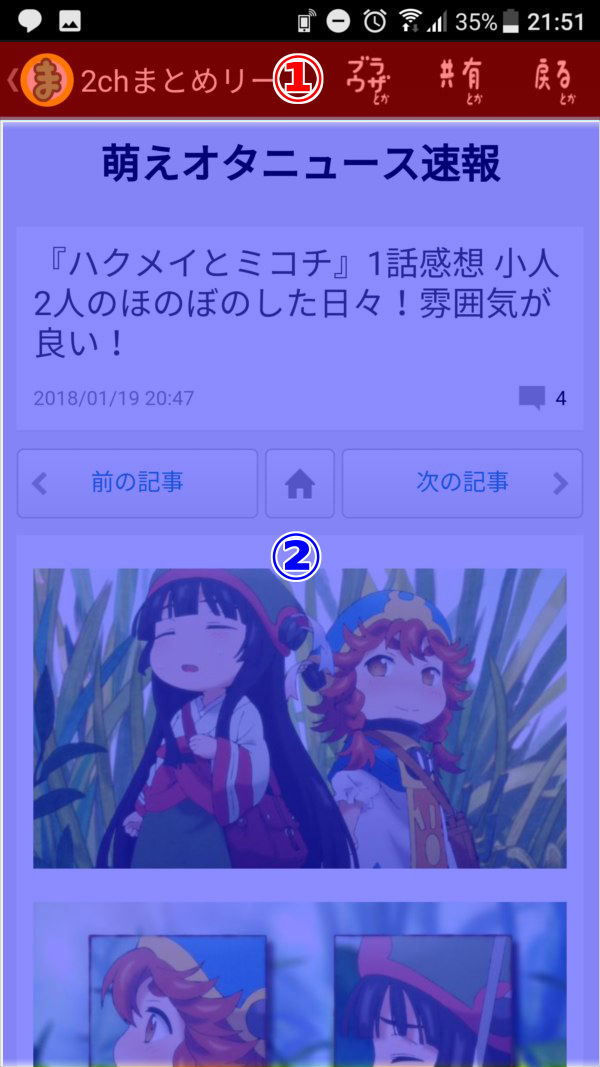
| 番号 | 説明 |
|---|---|
| ① | アプリ名やアプリメニューなどが表示される部分。 |
| ② | ブラウザ部分。主だった処理は標準のブラウザに準拠する。 |
新着一覧取得・表示機能
サーバーからxmlファイルを取得し、それをリスト形式で画面に表示する。
リストアイテム(各記事のタイトル)をタップするとブラウザ画面へ遷移する。
リストアイテム構成

以下情報を表示する。
- 記事の公開日付時刻
- 記事タイトル
- 記事を公開しているサイト名
- ブックマークボタン
xmlファイルのデータ構成
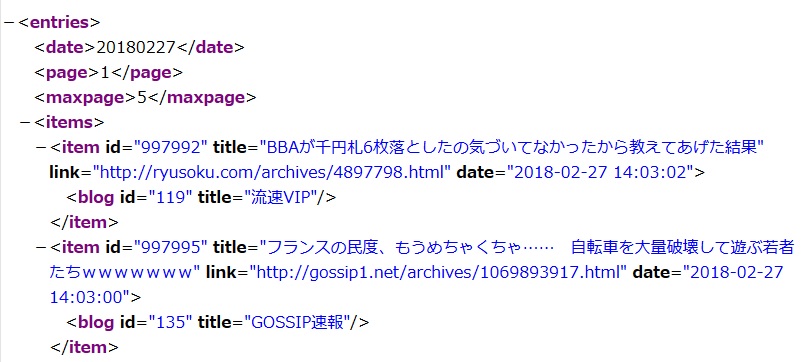
| 要素名 | 説明 |
|---|---|
| entries->date | xmlファイルが作成された日付。プログラム上では特に利用しない。 |
| entries->page | 現在のページ数。最大ページ数を超えることはない。 |
| entries->maxpage | 最大ページ数。 |
| entries->items | 各記事の詳細情報がまとまってる。プログラム上では特に利用しない。 |
| entries->items->item | タイトルやURLなど各記事の詳細情報。 |
記事一覧次ページ表示機能
取得したxmlファイルの “entries->page” 要素と “entries->maxpage” 要素から、次ページの有無を判別して画面の表示を変える。
次ページが存在する場合、リスト末尾に「次を読み込む」ボタンを表示し、そうでない場合は何も表示しない。
本機能は新着一覧取得・表示機能、人気ランキング一覧取得・表示機能、サイト記事一覧取得・表示機能、記事タイトル検索・表示機能、に適用する。
参考画像
- 次ページが存在する場合

- 最終ページの場合
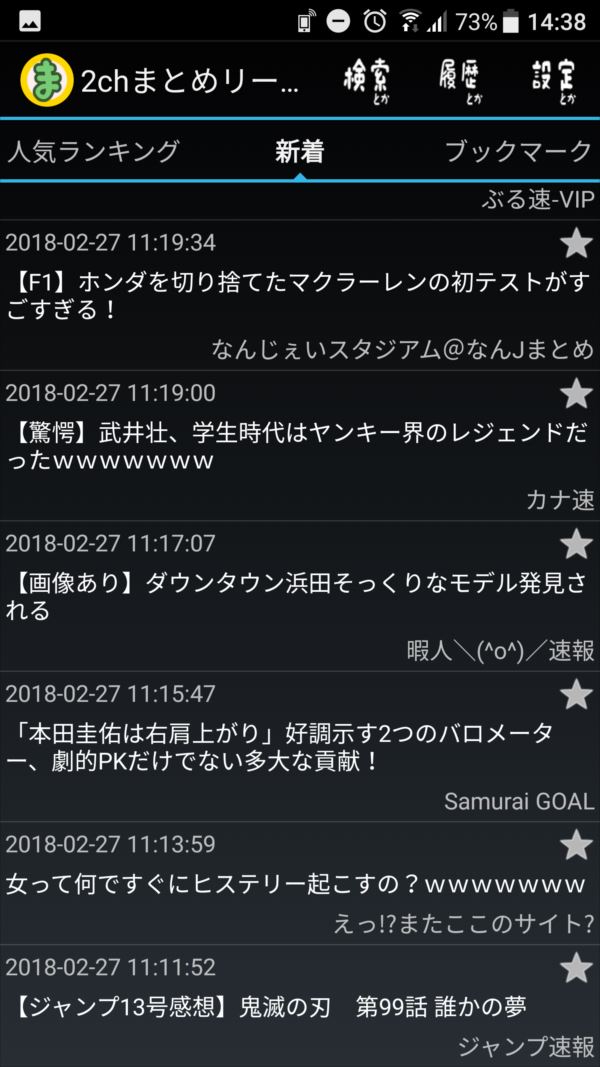
xmlファイルデータキャッシュ機能
サーバーから取得したxmlファイルデータを一定時間キャッシュとして保存する。
キャッシュ有効時間内にxmlファイルを再取得しようとした場合、サーバーからではなくキャッシュからデータを取得し表示する。
なお、本機能周りで例外が発生した場合、速やかな復帰のために有効時間内であってもキャッシュを全て削除することとする。
| 機能名 | 有効時間 |
|---|---|
| 新着一覧取得・表示機能 | 10分 |
| 人気ランキング一覧取得・表示機能 | 10分 |
| サイト一覧取得・表示機能 | 4320分(72時間) |
サーバーアクセスリトライ機能
新着一覧取得・表示機能、人気ランキング一覧取得・表示機能、サイト一覧取得・表示機能において、何らかの理由によりサーバーアクセスがエラーとなった、もしくはエラーでなくとも取得アイテムがゼロ(null)となった場合、同様のアクセスを成功するまでリトライする。
その他の機能においてエラーが発生した場合は、表示アイテム無し(ユーザーの再行動待ち)とする。
記事一覧表示画面フリック移動機能
以下の画面を一つの横長の画面と見立てて、左右スライドまたはフリックで移動できることとする。
なおアプリ起動時の初期表示は新着一覧とし、左に人気ランキング一覧、右にブックマーク一覧、サイト一覧と続くように配置する。
人気ランキング一覧取得・表示機能
サーバーからxmlファイルを取得し、それをリスト形式で画面に表示する。
処理自体は新着一覧取得・表示機能と同様のため、ここでの説明は割愛する。
ブックマーク登録・削除・表示機能
★ボタンによるブックマーク登録・削除
新着一覧画面などで表示される★ボタンをタップすることで、ブックマークの登録と削除が行えること。
ある一つの画面でブックマークの登録または削除を行った場合、アプリの再起動をせずにその設定が全ての画面に反映されること。
| 名称 | 説明 |
|---|---|
| feed_id | xmlファイルのitem id要素の値。 |
| feed_title | xmlファイルのitem title要素の値。 |
| feed_url | xmlファイルのitem link要素の値。 |
| blog_id | xmlファイルのblog id要素の値。 |
| blog_title | xmlファイルのblog title要素の値。 |
| blog_url | 未使用。枠だけ取ってある。 |
| date | xmlファイルのitem date要素の値。 |
ブックマーク一覧画面からのブックマーク削除
ブックマーク一覧画面では★ボタンの代わりにチェックボックスを表示し、複数ブックマークの一括削除に対応する。
★ボタンによるブックマーク登録・削除と同様に、削除を行った場合にアプリの再起動をせずにその設定が全ての画面に反映されること。
ブックマーク一覧表示
登録してあるブックマークをリスト形式で表示する。
表示は新しく登録したものが上に来るようにする。(登録日時で降順)
リストアイテム(各記事のタイトル)をタップするとブラウザ画面へ遷移する。
リストアイテム構成
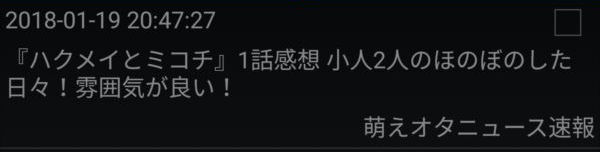
以下情報を表示する。
- 記事の公開日付時刻
- 記事タイトル
- 記事を公開しているサイト名
- チェックボックス
チェックを入れると画面上の表示も変わり、右上のゴミ箱ボタンをタップすることでチェック済みのブックマークを全て削除する。
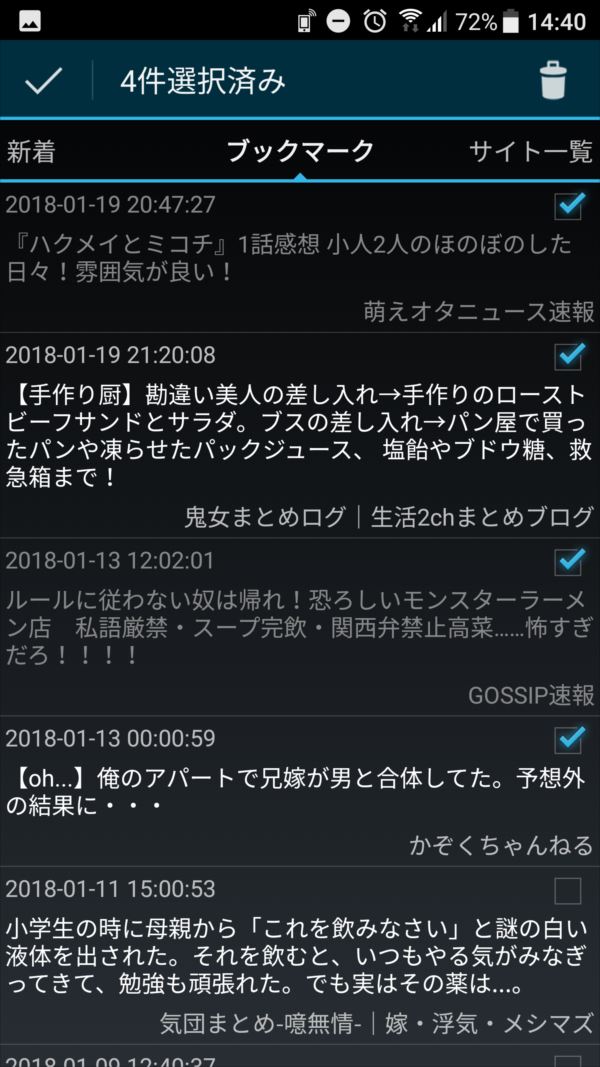
サイト一覧取得・表示機能
サーバーからxmlファイルを取得し、それをリスト形式で画面に表示する。
またそれぞれのアイテムにチェックボックスを表示し、チェックを入れたサイトの記事はブックマーク一覧画面と履歴一覧画面以外の全ての画面で表示されないようにする。この際、アプリの再起動は挟まないこと。
リストアイテム構成
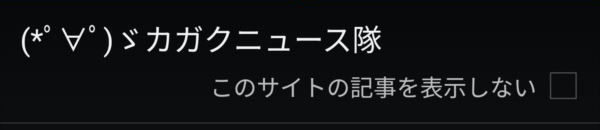
以下情報を表示する。
- サイト名
- 表示するしないテキスト&チェックボックス
サイト記事一覧取得・表示機能
サーバーからxmlファイルを取得し、それをリスト形式で画面に表示する。
処理自体は新着一覧取得・表示機能と同様のため、ここでの説明は割愛する。
記事タイトル検索・表示機能
画面右上の「検索とか」ボタンをタップした時、テキスト入力ダイアログを表示し、入力されたテキストを使用して記事タイトル検索が行える。
入力できるテキストは1行のみ(改行無し)、文字数制限は無し。
検索はサーバーに対して行い、検索結果はサーバーからxmlファイルとして渡される。
xmlファイルの形式、及び一覧画面上での処理は新着一覧取得・表示機能と同様のため、ここでの説明は割愛する。
参考画像
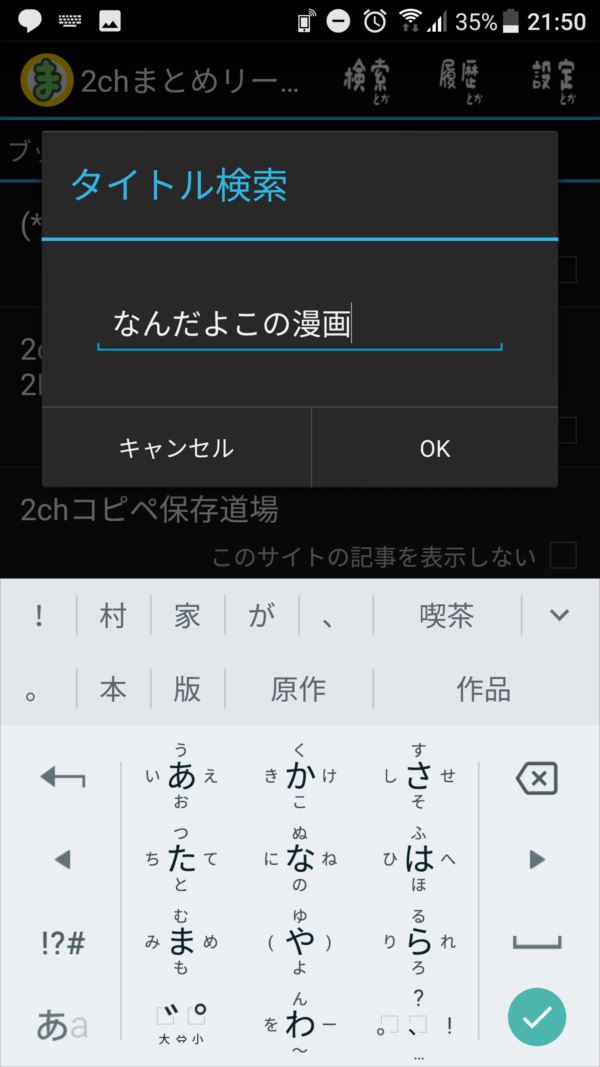
テキスト入力ダイアログ。

検索結果一覧画面。ブックマーク操作など基本的な処理は他画面と変わらない。
履歴保存・表示機能
ユーザーが閲覧した記事を履歴として保存し、それを一覧表示できる。
閲覧済みとなっている記事は各画面上でグレー表示し、未閲覧のものと区別できるようにする。
履歴を保存するタイミングはユーザーがリストアイテムをタップした直後とし、ブラウザのページ読み込み完了を待つ必要はないこととする。
履歴は最大6ヶ月間保存し、それを過ぎたもの(6ヶ月前より古いもの)は削除する。削除のタイミングはアプリ起動時とする。
| 名称 | 説明 |
|---|---|
| feed_id | xmlファイルのitem id要素の値。 |
| feed_title | xmlファイルのitem title要素の値。 |
| feed_url | xmlファイルのitem link要素の値。 |
| blog_id | xmlファイルのblog id要素の値。 |
| blog_title | xmlファイルのblog title要素の値。 |
| blog_url | 未使用。枠だけ取ってある。 |
| date | xmlファイルのitem date要素の値。 |
| read_datetime | 閲覧日時(yyyyMMddHHmmss) |
記事閲覧(ブラウザ)機能
各画面で選択された記事をアプリ内ブラウザで表示する。
なお記事内のリンクに対する処理・挙動は以下の通りとする。
| タップ | 長押し | |
|---|---|---|
| ホワイトリストに当てはまるURL | リンク先のページを標準ブラウザで表示。 | リンク先のページを標準ブラウザで表示。 |
| 画像URL | アプリ内ブラウザで表示。(通常の画面遷移) | ダウンロード処理実行。 |
| それ以外のURL | アプリ内ブラウザで表示。(通常の画面遷移) | リンク先のページを標準ブラウザで表示。 |
ホワイトリスト取得・保存機能
記事閲覧(ブラウザ)機能で使用するホワイトリストURLを取得し保存する。
本機能については以下の通り処理することとする。
- 保存した情報でホワイトリスト情報を設定、正規表現をコンパイルする。初回起動の直後は情報無しで正規表現のコンパイルは行われない。
- ホワイトリストのバージョンをマスターサーバーから取得する。
- バージョン情報が同一なら処理終了。
- バージョン情報が異なることを確認したら、サーバーからホワイトリスト情報を取得し、保存する。
- 手順1の設定をリセットし、再度保存した情報でホワイトリスト情報を設定、正規表現をコンパイルする。
※Android版ではアプリ起動時に上記設定処理を行っている。
広告URLブラックリスト取得・保存機能
広告除去機能のバランスモードに使用する正規表現情報を取得し保存する。
本機能は広告除去機能がバランスモードに設定されている場合のみ実行され、それ以外の時はサーバーアクセスを始め一切の処理を行わない。
本機能は以下の通り処理することとする。
- 保存した情報で正規表現を設定、コンパイルする。保存した情報が無い場合(初回起動時)はプリセット情報を使う。
- ブラックリストのバージョンをマスターサーバーから取得する。
- バージョン情報が同一なら処理終了。
- バージョン情報が異なることを確認したら、サーバーから正規表現情報を取得し、保存する。
- 手順1の設定をリセットし、再度保存した情報で正規表現を設定、コンパイルする。
※Android版ではアプリ起動時、もしくは設定切替時に上記設定処理を行っている。
アクセスサーバー情報取得・保存機能
なんちゃってラウンドロビン機能に使用するサーバー情報を取得し保存する。
本機能については以下の通り処理することとする。
- アプリ内プリセット情報+保存した情報でアクセス先のサーバー情報を設定する。
- サーバー情報ファイルのバージョンをマスターサーバーから取得する。
- バージョン情報が同一なら処理終了。
- バージョン情報が異なることを確認したら、マスターサーバーからサーバー情報を取得し、保存する。
- 手順1の設定をリセットし、再度アプリ内プリセット情報+保存した情報でアクセス先のサーバー情報を設定する。
※Android版ではアプリ起動時に上記設定処理を行っている。
なんちゃってラウンドロビン機能
以下の機能において、アクセス先のサーバーURLをランダムに切り替える。
アクセス時、切り替わるのはベースとなるサーバーURL部のみで、ディレクトリ名やファイル名は変わらないこととする。
アクセス先のサーバーURLとランダムに選ばれる割合の情報はアクセスサーバー情報取得・保存機能にて取得する。
設定表示・変更機能
各設定項目のアイコンと項目名をグリッド形式で表示する。
ONOFFの設定があるもので現在の設定がONになっているものは、アイコン右上にチェックマークを表示する。
各設定項目は断りがない限りは基本的に全て即時反映とする。
参考画像
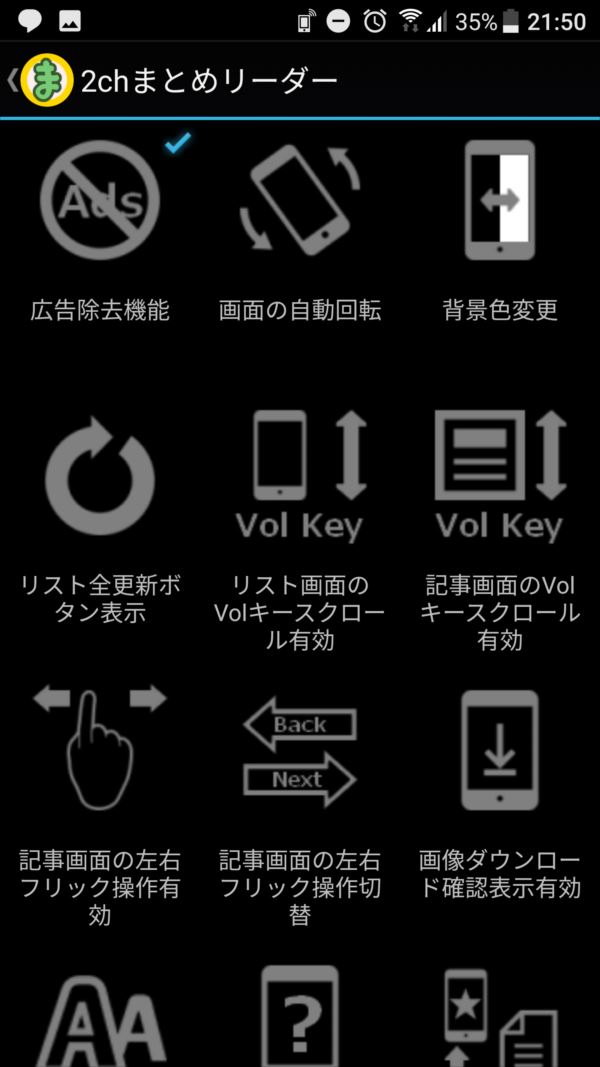
広告除去機能
ブラウザ画面で通常表示されるサイト側の広告を除去する機能。
以下3つのモードに対応する。
| 設定値 | 初期値 | 説明 |
|---|---|---|
| 無効 | 広告除去に関する処理を一切行わない。標準のブラウザで閲覧した場合と大差ないモード。 | |
| バランスモード β版 | HTMLを取得し、広告に関する記述のみ削除してからアプリ内ブラウザで表示するモード。広告URLブラックリスト取得・保存機能により取得した正規表現を利用して実現する。 | |
| ブーストモード | ○ | アプリ内ブラウザのjavascriptをOFFにしただけのモード。ほとんどの広告が非表示になるが、同時にTwitterやYoutubeなど有効な外部サービスも正常に読み込めなくなる。 |
参考画像
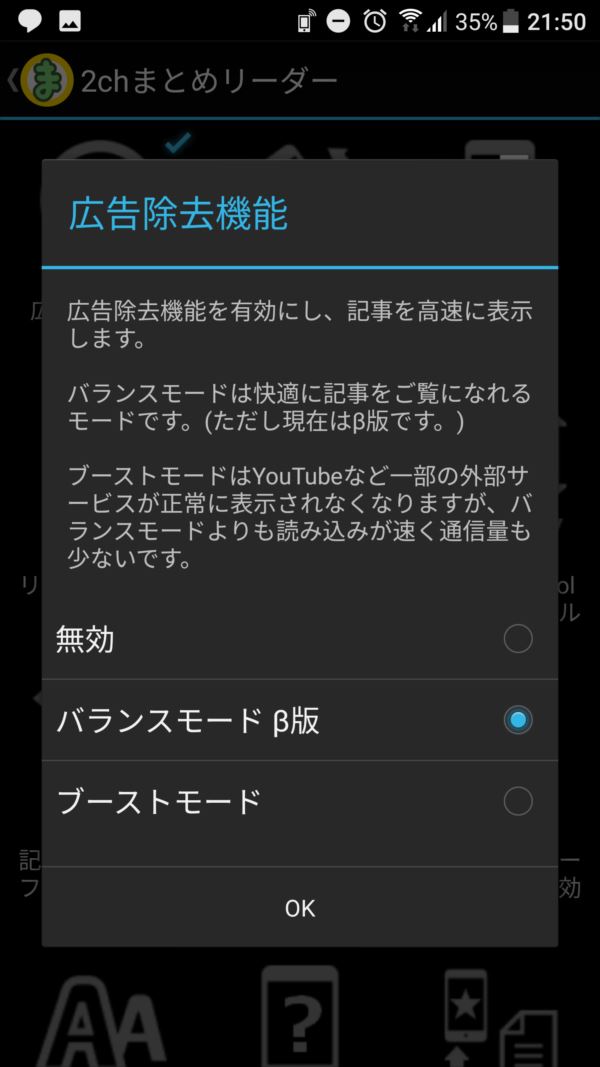
画面の自動回転機能
画面の自動回転のONOFFを切り替える。
| 設定値 | 初期値 | 説明 |
|---|---|---|
| ON | 自動回転あり。ただし端末自体が縦・横どちらかに固定されていた場合、それに依存する。 | |
| OFF | ○ | 縦固定。 |
参考画像
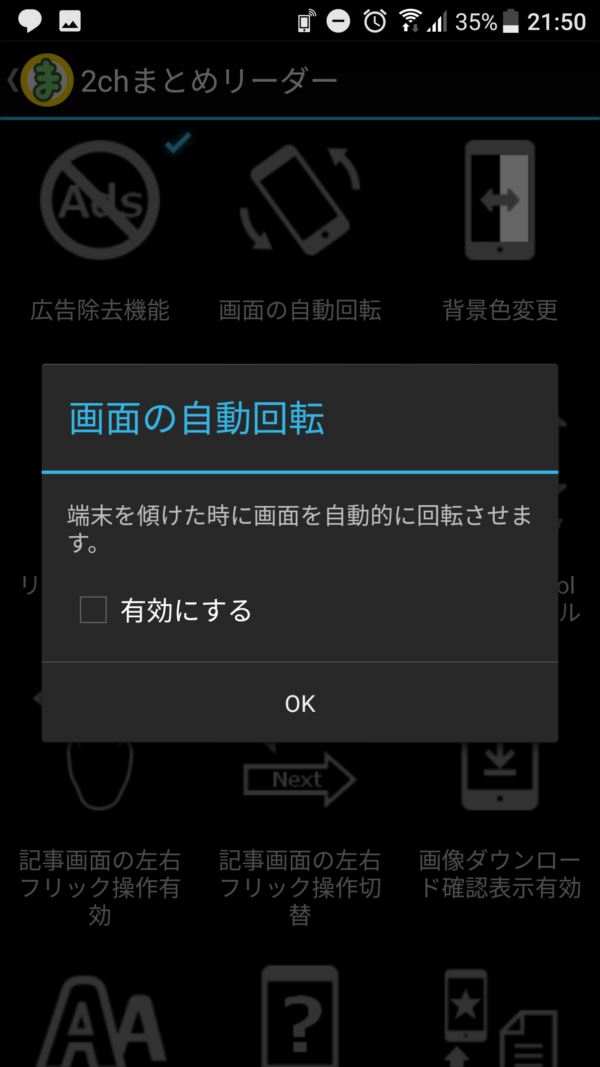
背景色変更機能
背景色を切り替える。
| 設定値 | 初期値 | 説明 |
|---|---|---|
| ON | 白ベースの背景。 | |
| OFF | ○ | 黒ベースの背景。 |
なお、各設定ごとの色コードは以下の通り。
| UI名称 | 黒ベース | 白ベース |
|---|---|---|
| 背景 | #101215 | #f3f3f3 |
| 文字 | #ffffff | #000000 |
| 文字(既読) | #888888 | #888888 |
参考画像
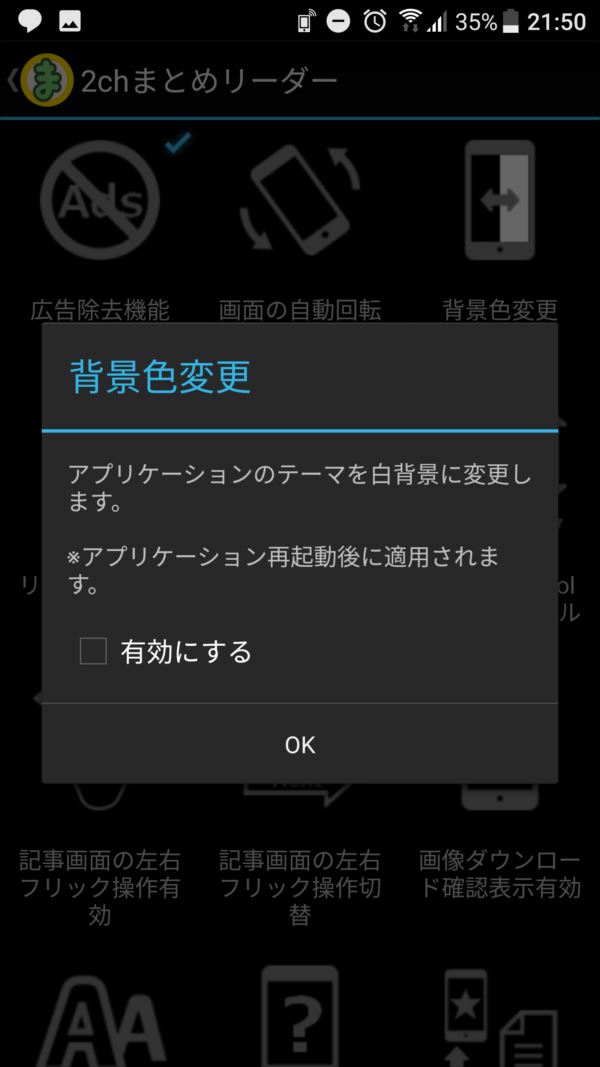
リスト画面のVolキースクロール有効機能
リスト画面表示時、端末のボリュームキーによるスクロールを可能にする。
| 設定値 | 初期値 | 説明 |
|---|---|---|
| ON | ボリュームキーの上を押すと上方向に、下を押すと下方向にそれぞれスクロールする。キーを押し続けることで連続的にスクロールする。 | |
| OFF | ○ | ボリュームキーをアプリ側で制御しない。(おそらく端末のボリュームコントロールが行われる。) |
参考画像
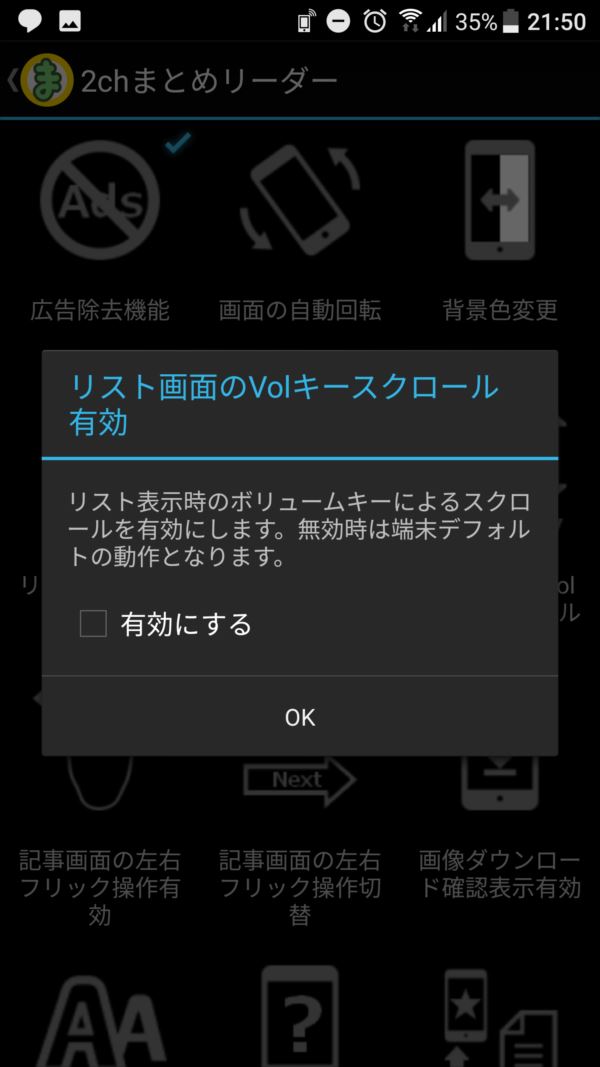
記事画面のVolキースクロール有効機能
ブラウザ画面表示時、端末のボリュームキーによるスクロールを可能にする。
| 設定値 | 初期値 | 説明 |
|---|---|---|
| ON | ○ | ボリュームキーの上を押すと上方向に、下を押すと下方向にそれぞれスクロールする。キーを押し続けることで連続的にスクロールする。 |
| OFF | ボリュームキーをアプリ側で制御しない。(おそらく端末のボリュームコントロールが行われる。) |
参考画像
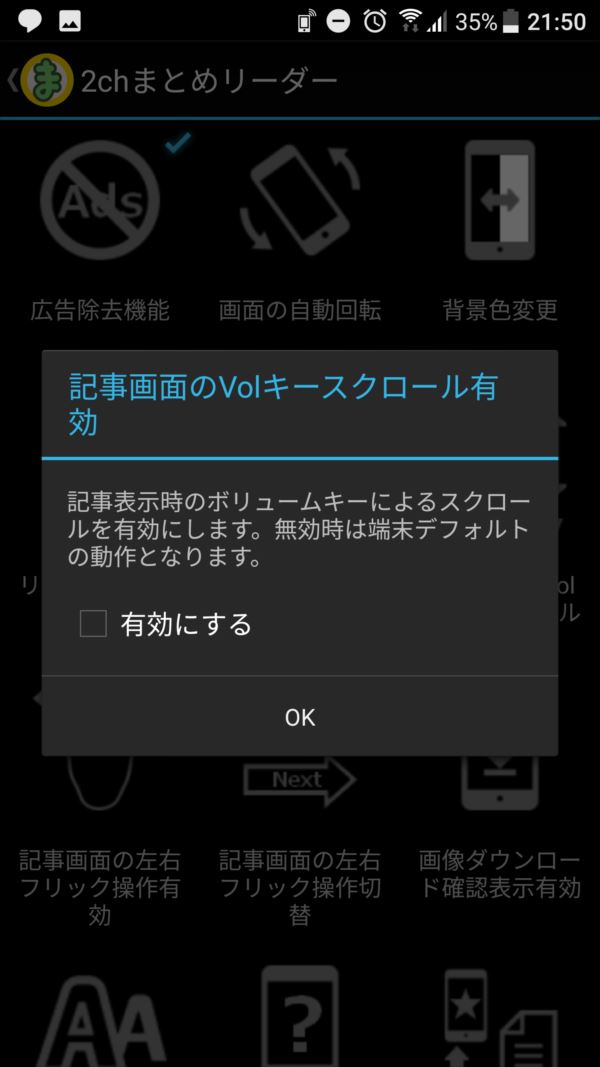
記事画面の左右フリック操作有効機能
ブラウザ画面表示時、左右フリック(スライドではない)による「戻る」「進む」の動作を可能にする。
| 設定値 | 初期値 | 説明 |
|---|---|---|
| ON | フリック操作有効。 | |
| OFF | ○ | フリック操作無効。 |
参考画像
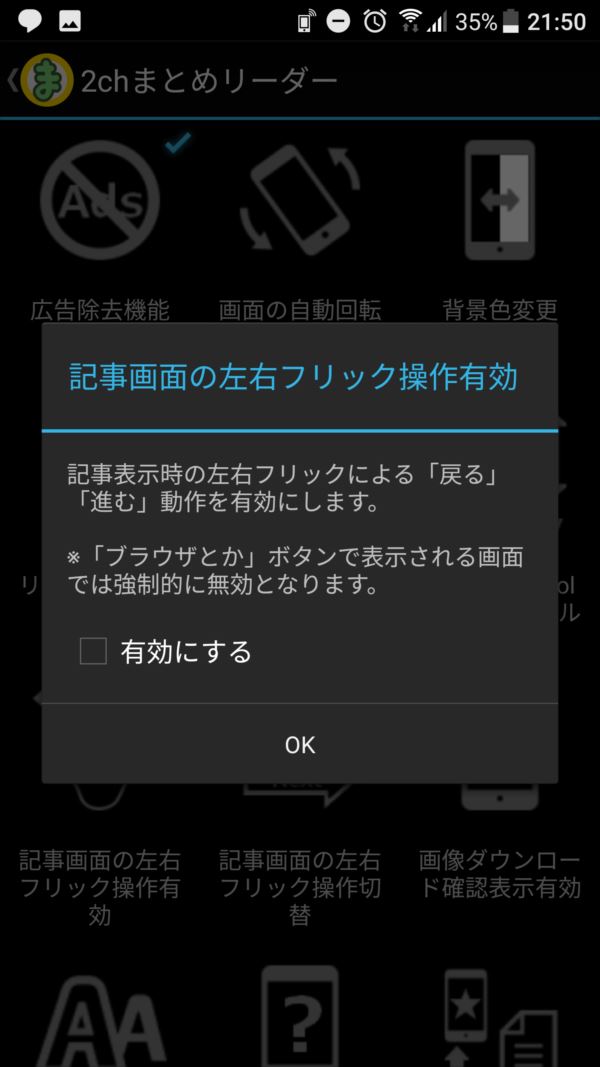
記事画面の左右フリック操作切替機能
ブラウザ画面での左右フリック操作有効時の、左右の向きによる処理の違いを切り替える。
| 設定値 | 初期値 | 説明 |
|---|---|---|
| ON | 左向きフリック:戻る 右向きフリック:進む |
|
| OFF | ○ | 左向きフリック:進む 右向きフリック:戻る |
参考画像

画像ダウンロード確認表示有効
ブラウザ画面で画像を長押しした時のダウンロード確認ダイアログの表示・非表示を切り替える。
| 設定値 | 初期値 | 説明 |
|---|---|---|
| ON | 確認ダイアログを表示する。 | |
| OFF | ○ | 確認ダイアログを表示しない。 |
参考画像

フォントサイズ変更
アプリ内のフォントサイズを変更する。
| 設定値 | 初期値 | 設定範囲 |
|---|---|---|
| リスト画面 | 0 | -5 ~ +10(-50% ~ +100%) |
| ブラウザ画面 | 0 | -5 ~ +10(-50% ~ +100%) |
なおリスト画面のフォントサイズはリスト部分のみに有効とし、タブ上のテキストのように重要度の低い(ユーザーの意識が向かない)箇所はサイズを変えないこととする。
参考画像
- 設定ダイアログ
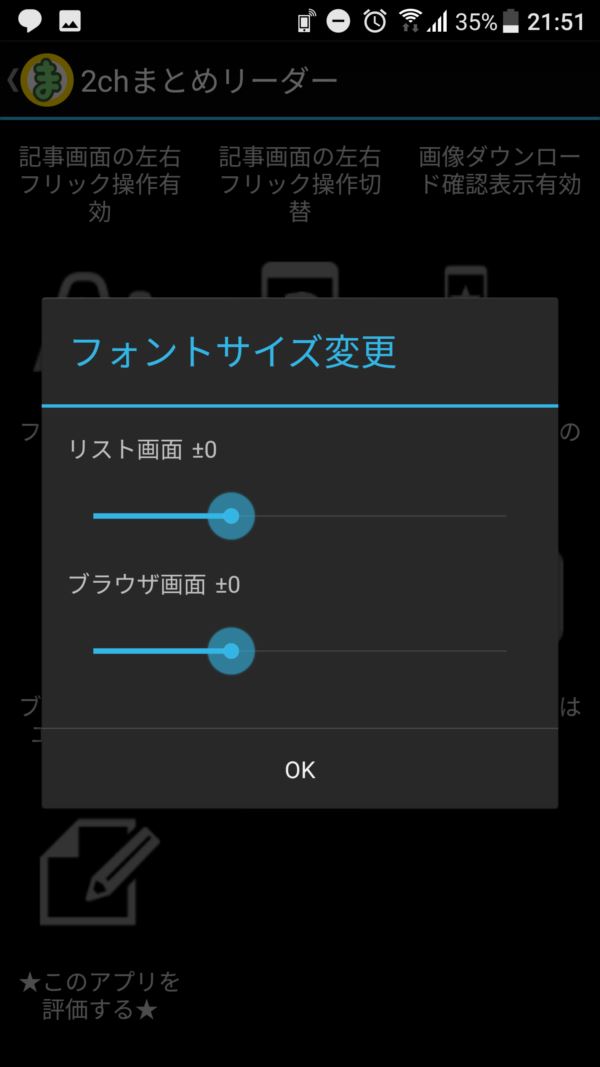
- リスト画面 フォントサイズ±0

- リスト画面 フォントサイズ±5
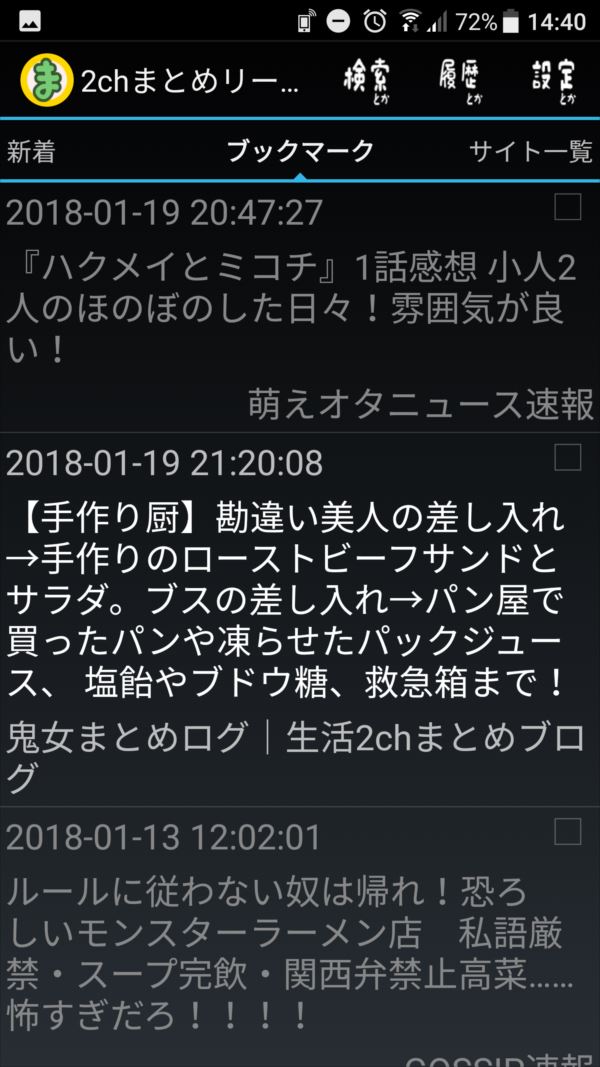
- ブラウザ画面 フォントサイズ±0
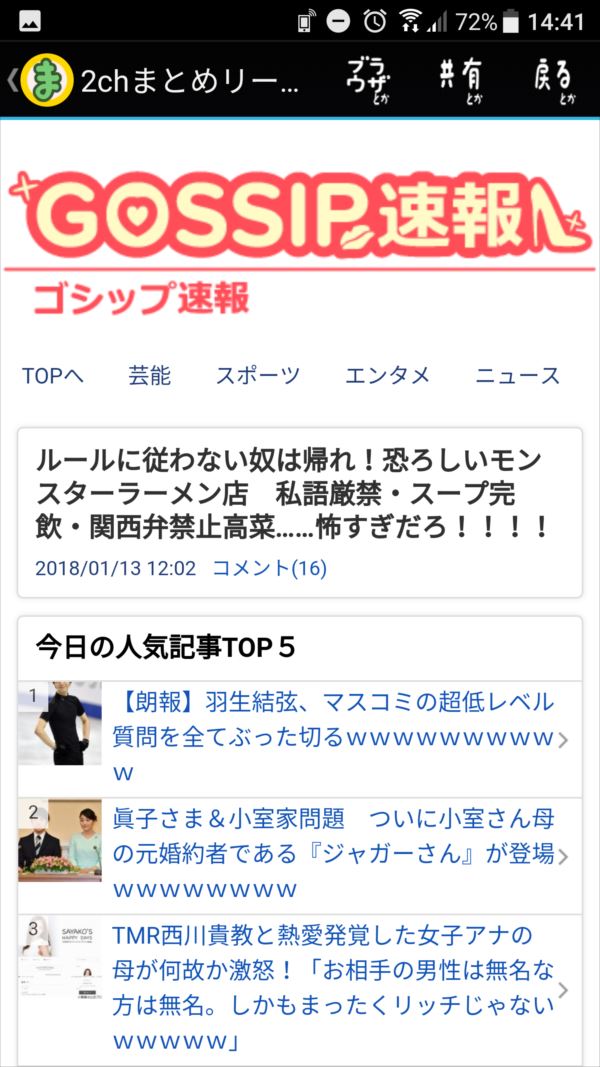
- ブラウザ画面 フォントサイズ±5
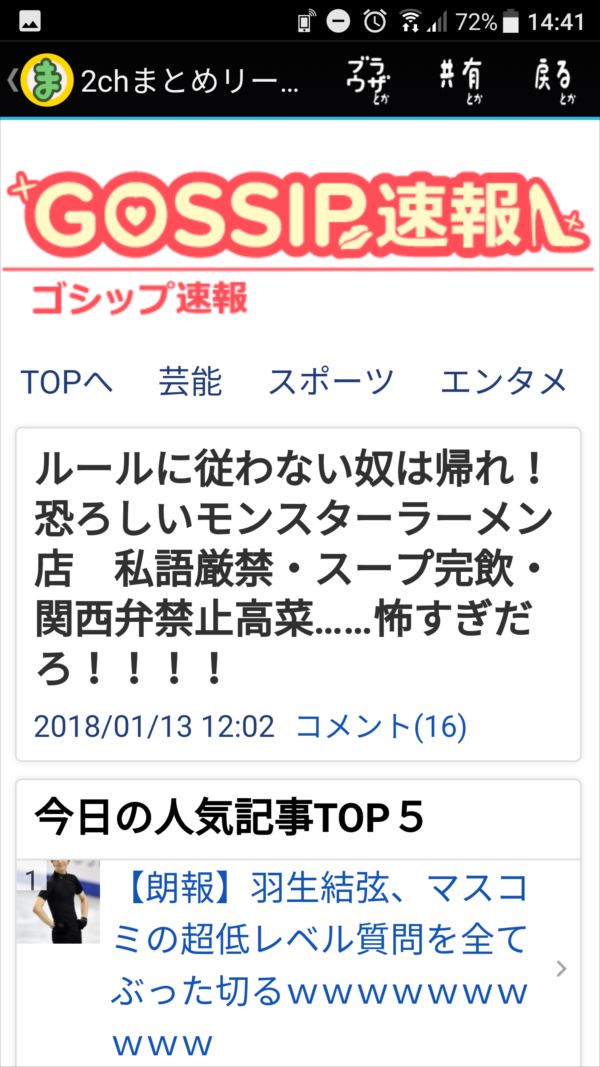
ブラウザ画面ヘルプ表示有効
ブラウザ画面を開いた時に、ブラウザの使い方を説明したダイアログを表示する。
| 設定値 | 初期値 | 説明 |
|---|---|---|
| ON | ○ | ブラウザ画面ヘルプを表示する。 |
| OFF | ブラウザ画面ヘルプを表示しない。 |
なお本機能はブラウザ画面で開かれた説明ダイアログ側からもOFFにできることとする。
参考画像
- 設定ダイアログ
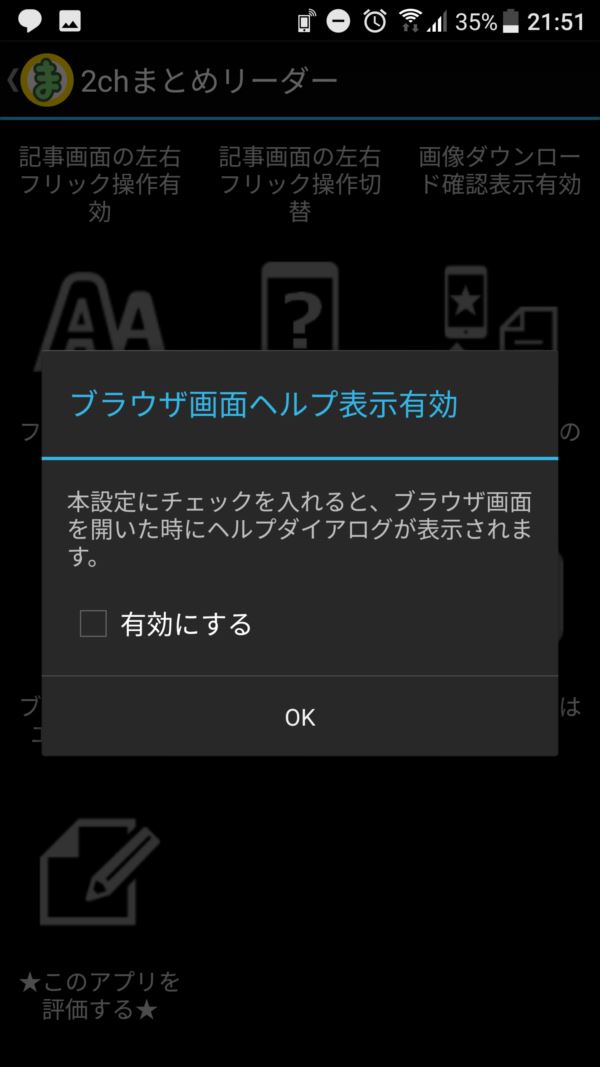
- ブラウザ画面の説明ダイアログ
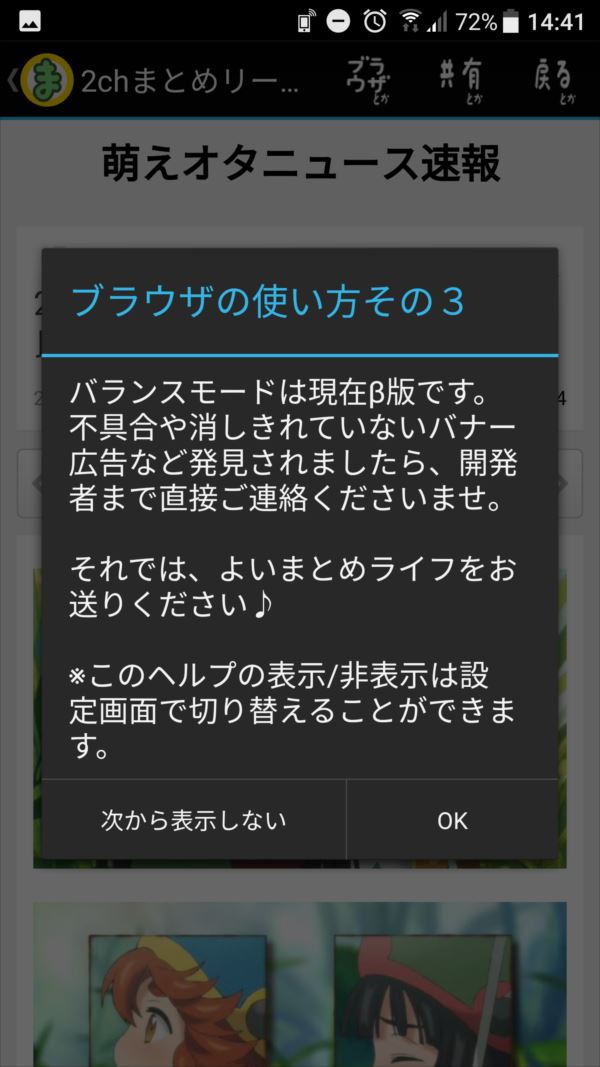
ブックマークのインポート・エクスポート機能
クラウドセーブに対応する予定。初版では未実装とし、設定画面にも表示しない。
ヘルプを開く機能
指定したURLを標準ブラウザで開く。
お問い合わせ機能
指定したURLを標準ブラウザで開く。
このアプリを評価する機能
指定したURLを標準ブラウザで開く。
